■もくじ
・画面を用意する
・1つの点を打つ
・点を並べて線を書く
❶画面を用意する
まず最初にプログラムを実行する画面を用意します。
ここでは画面のサイズをヨコ500×タテ500ピクセルとします。
【用語の解説】ピクセル(画素)とは?
1ピクセルは画面上の1つの点のことで、実は今見ている画面は点の集まりでできています。
例えば、私が今使っているPCの画面サイズは1,920×1,080ピクセルです。横幅が1,920ピクセルで縦幅が1,080ピクセルとなり、掛け算すると画面上の点の数は約207万個となります。
自分のPCの画面サイズを見てみましょう。
「スタートー設定ーシステムーディスプレイ」で「ディスプレイの解像度」に表示されているサイズが画面サイズになります。
プログラムにはたくさんの決められたコマンド(命令)があり、関数と呼びます。
【関数】画面サイズを設定する
size(x,y);
x:画面横幅のサイズ(ピクセル)
y:画面縦幅のサイズ(ピクセル)
次のプログラムを入力して実行してみましょう。
プログラムを入力する時は、次のことに注意しましょう。
・文字はすべて半角で入力
・英字の大文字と小文字は区別されるので別文字となる
・プログラムの最後は「;(セミコロン)」で終わる
size( 500, 500 ); //画面サイズ 500×500ピクセル※「//(ダブルスラッシュ)」より右側はコメント(説明文)なので入力しなくてもよい。
1行だけのプログラムを入力したら、実行ボタンをクリックして実行してみましょう。
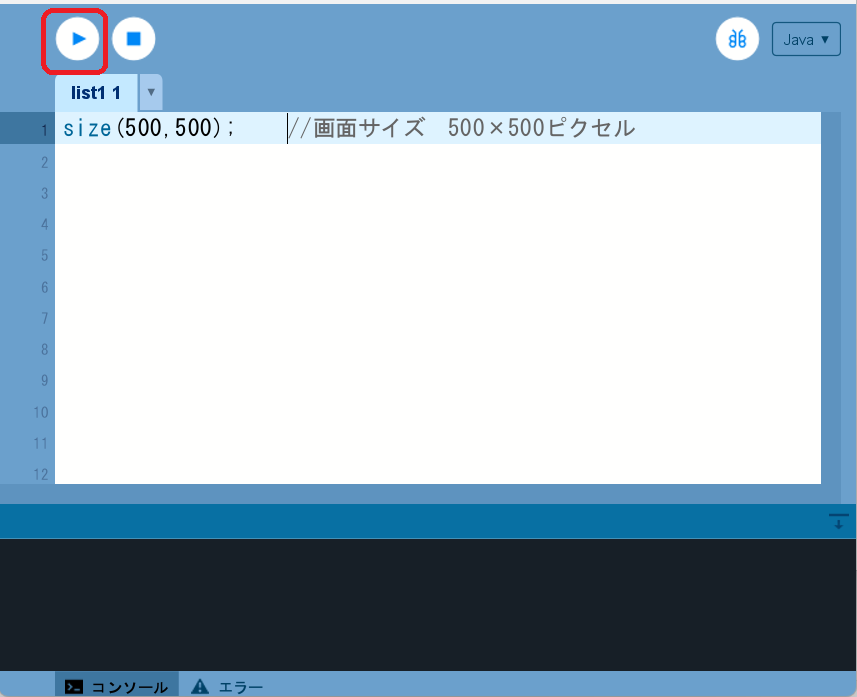
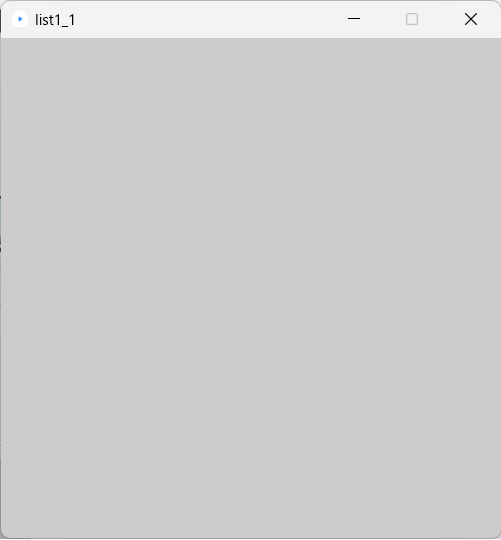
ヨコ500ピクセル、タテ500ピクセルの画面が作成されました。
次の練習問題をやってみましょう。
【やってみよう①】
(1) 画面サイズをヨコ500×タテ1000ピクセルにする。
(2) 画面のサイズをヨコ1000×タテ500ピクセルにする。
(3) 画面のサイズをヨコ100×タテ100ピクセルにする。
(4) 画面サイズを自由に変えてみよう。
❷1つの点を打つ
❶で用意した画面に点を打ってみます。
点を打つ場所を座標といいます。
【用語の解説】座標とは?
画面の左上が原点(0,0)です。
ヨコ方向をx座標と呼び、タテ方向をy座標と呼びます。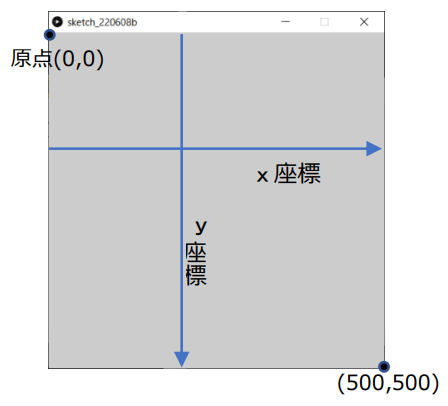
点を打つにはpoint関数を使います。
【関数】点を打つ
point(x座標,y座標);
x座標:点のx座標
y座標:点のy座標
座標(50,50)に点を打つプログラムを実行してみましょう。
size(500,500); //画面サイズ 500ピクセル×500ピクセル
point(50,50); //座標(50,50)に点を打つ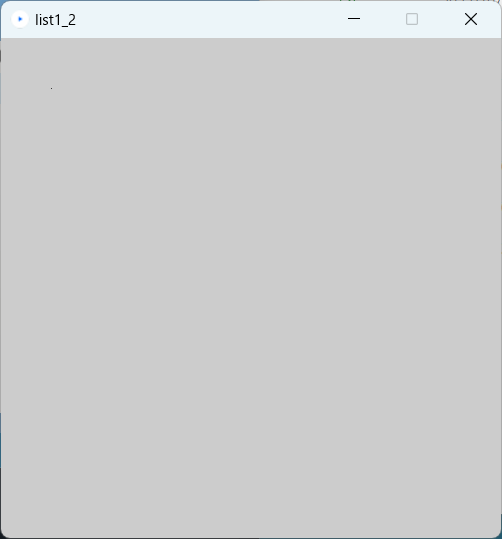
プログラムで書いた点は見えますでしょうか。
点が小さすぎて見えないと思いますので、画面を拡大してみましょう。
Windowsキーを押しながら+キーを押すごとに画面が拡大します。 Windowsキーを押しながらーキーを押すごとに画面が縮小します。
うまく見えなかった人もいるかもしれません。もう少し大きな点を書いてみましょう。
点をとなり同士に4つ打って大きな点にしてみます。
size(500,500); //画面サイズ500ピクセル×500ピクセル
point(50,50); //座標(50,50)に点を打つ
point(50,50); //座標(50,50)に点を打つ
point(50,50); //座標(50,50)に点を打つ
point(50,50); //座標(50,50)に点を打つ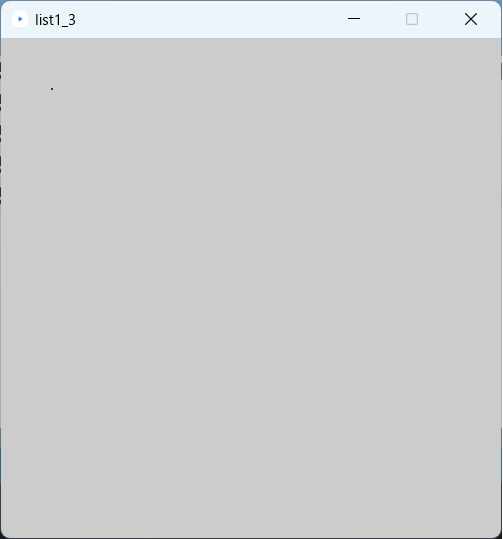
どうでしょうか。点は見えましたでしょうか。
❸点を並べて線を書く
10個の点をヨコに並べて線を書いてみます。
次のプログラムを入力し実行してみましょう。
size(500,500); //画面サイズ 500ピクセル×500ピクセル
point(100,150); //座標(100,150)に点を打つ
point(101,150); //座標(101,150)に点を打つ
point(102,150); //座標(102,150)に点を打つ
point(103,150); //座標(103,150)に点を打つ
point(104,150); //座標(104,150)に点を打つ
point(105,150); //座標(105,150)に点を打つ
point(106,150); //座標(106,150)に点を打つ
point(107,150); //座標(107,150)に点を打つ
point(108,150); //座標(108,150)に点を打つ
point(109,150); //座標(109,150)に点を打つ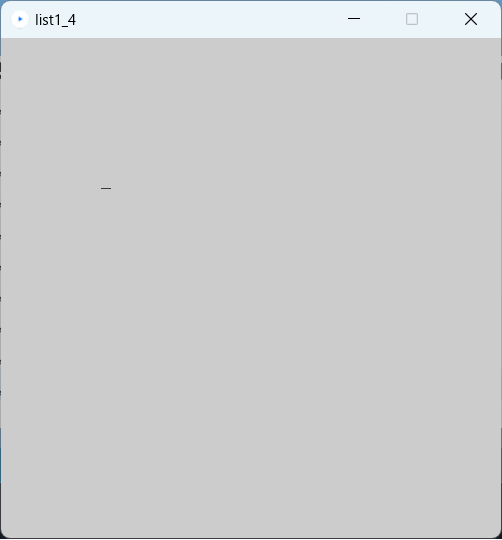
次の練習問題をやってみましょう。
【やってみよう➁】
(1)スタート位置(200,200)から10個の点をヨコに並べて線を書く。
(2)スタート位置(200,200)から10個の点をタテに並べて線を書く。


